Eye-Fiのダイレクトモードと同時に公開されたEye-Fiアプリですが同時に公開されたバージョンはiOS・Android共に英語版でした、その後の更新でEye-Fiアプリが日本語化されていましたのでiPadでiOS版のEye-Fiを使ってみました。
説明をする前にEye-Fiを知らない人にEye-Fiの説明を簡単にしておきたいと思います、Eye-FiとはSDカードにWi-Fi機能が装備さえたカードになります、このカードをデジタルカメラに入れて使うことにより写真を無線でパソコン等に転送することができるカードになります。
それでは説明に移りましょう。
それでは説明に移りましょう。
アプリを立ち上げると写真アプリのフォルダにある画像が表示されます、見た目もAndroid版とあまり変りません。
画面左上の歯車ボタンをタッチすると設定画面に移ります。
最初だけEye-Fiカードセットアップ時に登録したメールアドレスとパスワードを入力する必要があります、登録後はログアウトをしない限りすぐにこの画面となります。
登録済みのEye-Fiカードが表示されますので設定したいカードを選びます。
画像の受信をタッチすると転送するファイルタイプ選択画面に移ります。
ダイレクトモード時のEye-FiカードのSSIDとパスワードもここに表示されます、Andorid版はダイレクトモード時に簡単に接続する機能が付いていましたがiOSは事前にiPadのWi-Fi設定でEye-Fiカードを登録しておかなければいけません。
画面はEye-Fi Connect X2のものです、Eye-Fi Pro X2ではRAW画像の転送にも対応しています。
内蔵カメラではアップロード設定ではiPad2やiPhoneで搭載されているカメラで撮影した写真を自動的にEye-Fiサーバーにアップロードすることができます。
パソコンへのアップロードを行うではあらかじめEye-Fi Centerで設定をしたパソコンに画像を自動的に転送する機能となります、これはEye-Fiカードで撮影した写真のみ転送となります。
Wi-Fi接続時のみ送信ではWi-Fi通信時のみ自動アップロードをするようになります。
転送先への転送はEye-Fi Viewを経由しますのでパソコンが立ち上がっている必要はありません、パソコンでEye-Fi Centerを立ち上げるとサーバーから自動的に画像をダウンロードしてくれます。
フルスクリーンでは写真を受信した際にその画像を画面いっぱいに表示します、画像の細部やピントなどを確認する場合には非常に便利です。
自動ロックではアプリを起動中にスリープに入らないようにする機能です、デフォルトでスリープに移らないようになっています。
Q&A集もあります、アプリについて分からないことがあればここを読んでみるのも手です。
実際の転送画面です、このようにステータスが表示されます。
フルスクリーンをONにしておくと転送完了後全画面で表示されます。
画像をタッチするとフルスクリーンモードになります、この状態から左下に表示されている転送ボタンをタッチすると転送画面に切り替わります。
転送したい写真が複数あるばあいはメインの画面の右上にある転送ボタンをタッチすると画像を複数選択できるモードに切り替わります、選択後シェアボタンをタッチすると転送先を選択する画面に切り替わります。
転送先はEye-Fi CenterがインストールされているパソコンかEye-Fi Viewサーバーになります、Eye-Fi Viewサーバーはブラウザからアクセスできるのでパソコンはもちろんのことスマートフォンやタブレットでも写真を閲覧することができます。
Eye-Fi Viewサーバー http://center.eye.fi/
転送された画像は写真アプリの保存された写真に保存されていますのでそのままパソコンに接続して転送したりe-mailで送信したりと活用先が広がります。
やはりというべきかiPadではその画面の大きさが非常に大きなアドバンテージとなります、マクロ撮影時のピントの確認やブレの確認はデジタルカメラや小さなスマートフォンの画面では確認が難しいのですがiPadならピントがどこにきているか一目瞭然です。
ダイレクトモードを使えばWi-Fi環境のない野外での撮影でも転送できます、撮影写真の確認だけではなくバックアップ用のフォトストレージとしても活用できますのでハイアマチュアやプロの世界でも活用できるツールになるかもしれません。
Appストア:Eye-Fiアプリ(無料)
当ブログではEye-Fiを使用して写真を撮影していますがその便利さを多くの人に知ってもらいたいと多くの記事をレビューしています興味がある方は他の記事もどうぞ読んでみて下さい。
Eye-Fi入門者にお勧めしたい!Eye-Fi Connect X2!
Android版Eye-FiアプリをIS03にインストールしてダイレクトモードを使ってみました!
Eye-FiのダイレクトモードをiPadで一足お先に体験!ShutterSnitchでダイレクトモードを使ってみました!
Eye-Fiの転送速度はどれくらい?ShutterSnitch版
Eye-Fiの転送速度はどれくらい?
LinkStationシリーズ ファームウェアアップデーターVer.1.40に更新!新機能のEye-Fi・Flickrの使い方もあるよ!!
プロカメラマンも気になる!!iPadとShutterSnitchでデジタルカメラが快適に!?
プロカメラマンも気になる!!iPadとShutterSnitchでデジタルカメラが快適に!? その2 まさかのクティオ

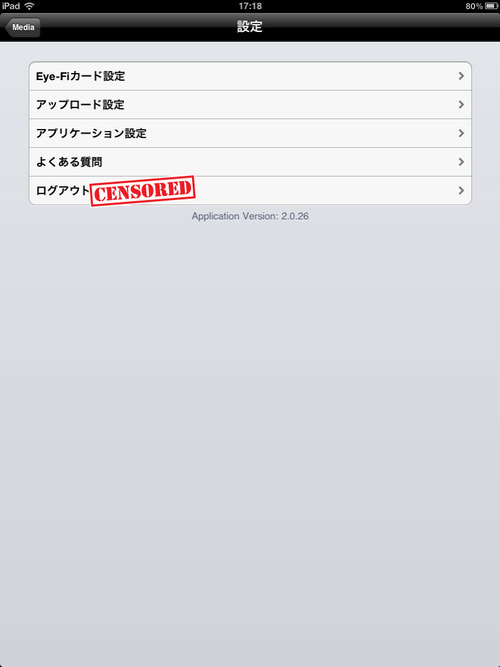
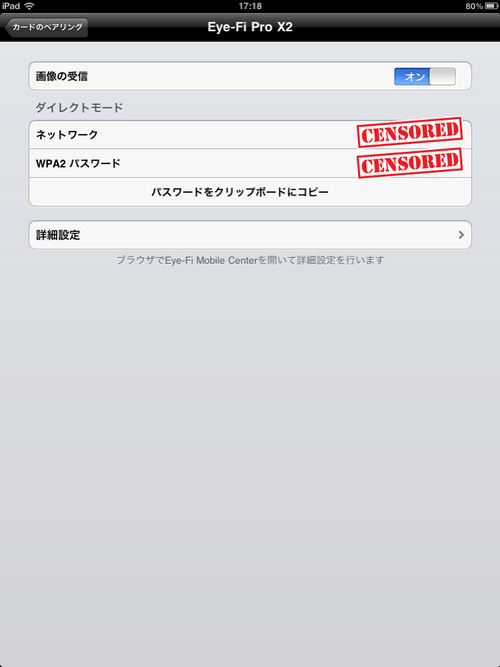


コメント
コメントする